全站样式优化中,遇见问题属于正常现象
如果你有意参与编辑,欢迎加qq群:761499427~
全站样式优化中,遇见问题属于正常现象
如果你有意参与编辑,欢迎加qq群:761499427~
如何调教PC端配置
阅读
2024-12-06更新
最新编辑:踏雪是只猫_
阅读:
更新日期:2024-12-06
最新编辑:踏雪是只猫_
各位搭配师们好!我们为大家带来一份关于如何优化电脑配置以流畅运行《无限暖暖》的攻略。无论你是电脑高手还是小白,都能通过以下步骤让你的电脑发挥出最佳性能,尽情享受游戏。
安装位置:确保游戏安装在固态硬盘(SSD),提升加载速度。
显卡设置:更新显卡驱动,选择高性能模式,调整3D设置以平衡画质和性能。
分辨率调整:根据显示器和显卡性能,选择合适的分辨率和画质设置。
晕3D缓解:关闭动态模糊、调整视角、适当休息、降低亮度对比度,减少晕3D现象。
省流指南:
00:20-00:46:确认游戏安装位置
00:46-01:35:显卡设置优化
01:36-02:05:分辨率与画质调整
02:06-02:30:晕3D解决方案
搭配师们可以根据自身情况进行参考~
详细文字教学
各位搭配师大家好呀,我是名流鸦攻略组的缇米。
近期发现很多搭配师在PC端进行游戏时,遇到了各种问题和疑难杂症。缇米特意整理了一篇《无限暖暖》PC端设置教学,并附上实用工具安装包,帮助大家排查解决问题,优化游戏体验!
一、显卡驱动
为了确保《无限暖暖》运行流畅,推荐搭配师们检查显卡驱动是否为最新版本。
NVIDIA显卡:
访问 下载 NVIDIA 官方驱动 | NVIDIA 下载最新驱动;
AMD显卡:
访问 处理器和显卡驱动程序及支持 | NVIDIA 下载最新驱动。
二、独显切换
- 《无限暖暖》对显卡性能有一定需求,确保游戏运行在独立显卡上尤为重要。以下是切换独显的方法:
NVIDIA显卡(以下选项有就调整,没有对应选项可能显卡型号不支持):
① 右键任务栏英伟达图标,打开“NVIDIA控制面板”
选择“管理3D设置” > “全局设置”
选择“高性能NVIDIA处理器”。
点击“应用”完成设置。
② 打开“ 配置Surround、PhysX ”>“ 选择 PhysX处理器 ”> 选择“你的独立显卡(缇米的显卡是NVIDIA Grforce RTX 4070Ti SUPER)”> 应用。
AMD显卡:
①打开“AMD显卡设置”>选择“显卡切换模式”>添加《无限暖暖》可执行程序>选择“高性能”。保存设置后关闭界面。
②游戏>显卡
首先,如果不想折腾的话直接将全局游戏体验调整为“性能”即可。
如果想自定义设置一下,可以参考如下建议自定义:
1、Radeon Super Resolution:FSR,该项不建议开启,只建议在游戏中单独设置
2、AMD Fluid Motion Frames:AFMF,帧生成技术,建议开启,可以理解为突破游戏限制的FSR,在不支持FSR功能的游戏也能起到相似的效果,显著提高帧率,但可能会导致游戏产生额外的延迟
3、Radeon Anti-Lag:AFMF如果开启则一定要打开,能降低因此导致的额外延迟
4、Radeon Boost:游戏中GPU受限情况下建议开启(多为低U高显),FPS上限不封顶,充分发挥显卡性能,同时此项包含Anti-Lag的功能
5、Radeon Image Sharpening:视觉效果增强,建议开启
6、清晰度:越高图像锐化越明显,建议设置在30%-70%区间
7、Radeon 增强同步:一种垂直同步模式,不建议开启
8、帧数目标控制:FPS峰值限制,不建议开启
9、抗锯齿:设置“使用应用程序设置”,方法“多重取样”,形态抗锯齿“关闭”
10、各项异性过滤:纹理清晰度,建议开启,级别“8x及以上”
11、纹理过滤质量:质量“标准”,表面格式优化“关闭”
12、镶嵌模式:设置“覆盖应用程序设置”,级别“8x及以上”(注意:如果你为了个别游戏设置了单独的配置,调整为“使用应用程序设置”,该游戏不要使用“全局体验”)
13、OpenGL三重缓冲:一种垂直同步模式,不建议开启
14、10位像素格式:与HDR显示功能冲突,不建议开启
游戏>显示器
一般保持默认
1、自定义颜色:可以调整亮度/饱和度等,针对自己显示器调整到自己感觉舒适,我个人喜欢略微拉高饱和度以使游戏画面更加鲜艳。
2、色觉障碍校正:色盲模式,特殊群体使用。
右上设置-系统
1、检查更新:开启自动
2、下载驱动程序和软件:关闭,有问题再自行更新
右上设置-音频和视频
1、AMD Noise Suppression:减少噪音,建议开启
2、输入/输出设备:噪音抑制关闭,开启后只提取视频中的人声,过滤掉背景音乐,除特殊用途,否则不建议更改
3、处理器选择:选择“显卡”,除非显卡性能太低
4、视频配置文件:“默认”,或者“增强”
检查是否成功切换独显:
在游戏运行时,右键点击任务栏打开“任务管理器” > 查看“性能”选项卡中的GPU独显是否占用资源。
三、分辨率的处理
- 分辨率设置可影响画质和流畅度,搭配师可根据电脑性能调整分辨率,分辨率越低画面越模糊,但是游戏相应的会更加流畅。
- 在《无限暖暖》主界面 > 点击“设置” > “图像” > 找到“分辨率”选项,选择合适的分辨率。性能不足时,建议将分辨率调低一些以提升流畅度。
四、屏幕设置
根据使用习惯,调整窗口模式:
在“画面设置”中,找到“屏幕模式”,支持全屏、窗口化、无边框窗口。若需频繁切换应用,建议使用“无边框窗口”模式。若想获得最佳游戏性能,建议使用“全屏”模式。
五、如何关闭动态模糊(缓解3D眩晕)
- 动态模糊和泛光可能引起部分搭配师的3D眩晕和眼睛不适等问题,关闭方式如下:
① 在“画面设置”中,找到“动态模糊”选项,选择“关闭”。若仍感觉眩晕,可降低“视角移动速度”。在“画面设置”中,找到“泛光效果”选项,选择“关闭”。
六、常用快捷键
- 以下是《无限暖暖》游戏中常用的系统快捷键,便于搭配师操作:
Ctrl + Shift + Esc:快速打开任务管理器;
Alt + Enter:快速切换窗口/全屏;
Alt + Tab:快速切换当前窗口到其他打开的程序;
Win + Tab:打开任务视图,显示所有当前运行的窗口,并允许用户切换窗口或创建新的虚拟桌面。(Win7及更早系统没有)
- 以上就是《无限暖暖》PC端设置的详细教学,希望能帮助各位搭配师排忧解难,获得更好的游戏体验!最后附上缇米整理的PC系统常用驱动&软件网盘下载链接,方便搭配师下载。
- 如果大家有任何问题,可以在评论区留言,缇米会尽量及时回复!

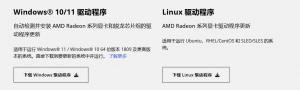
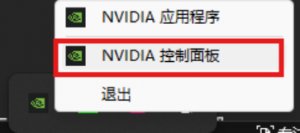
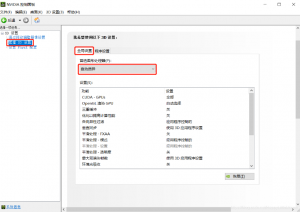
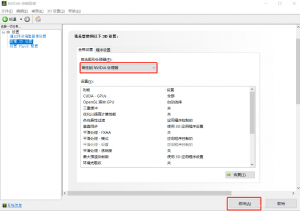
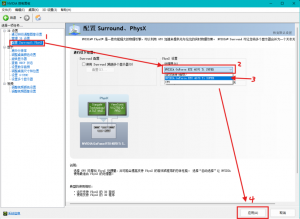
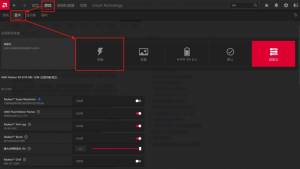
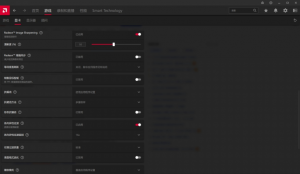
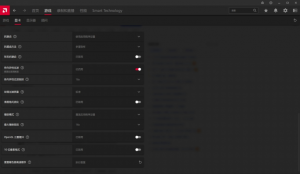
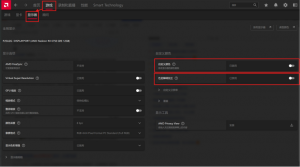
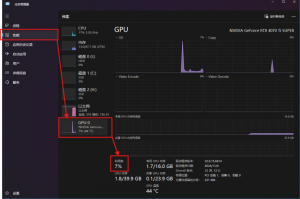
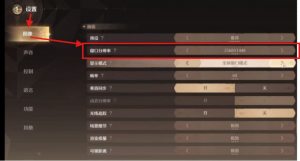
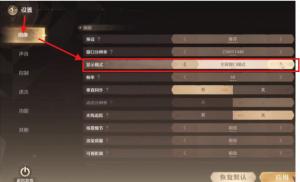
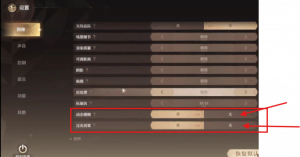
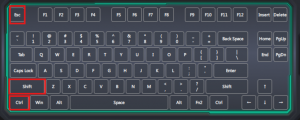
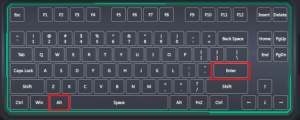
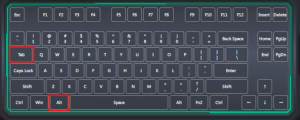
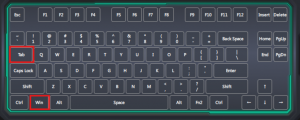

 沪公网安备 31011002002714 号
沪公网安备 31011002002714 号